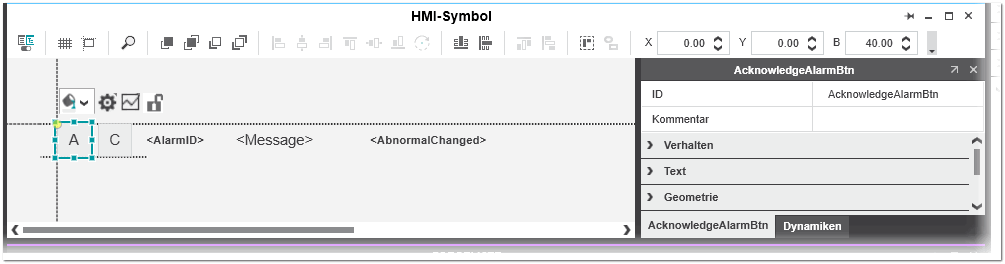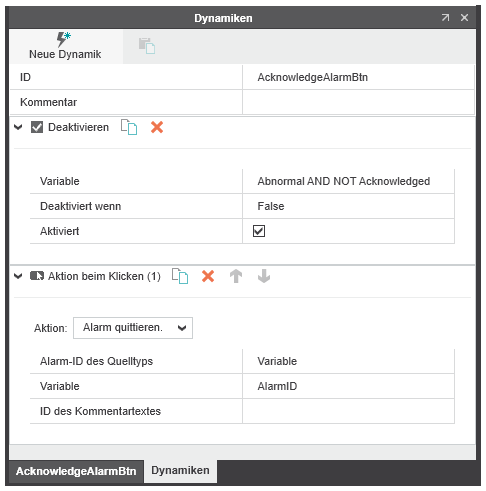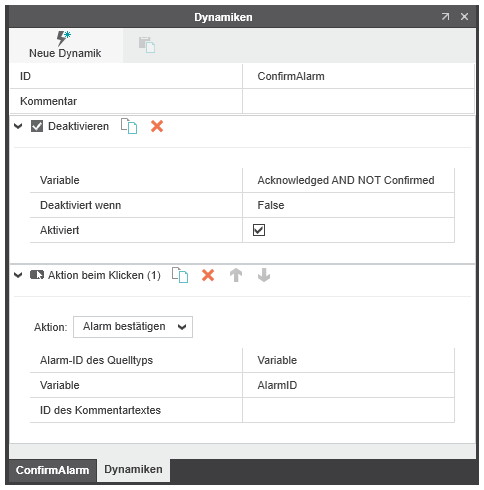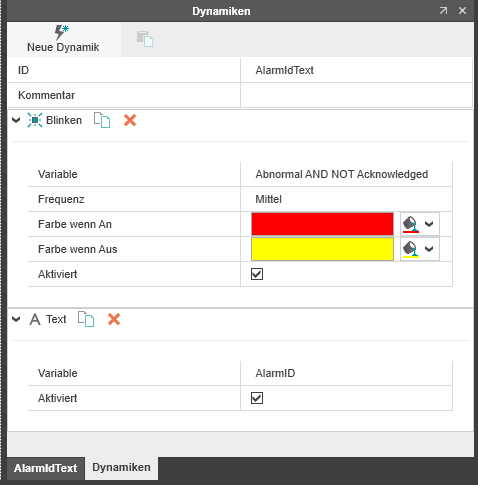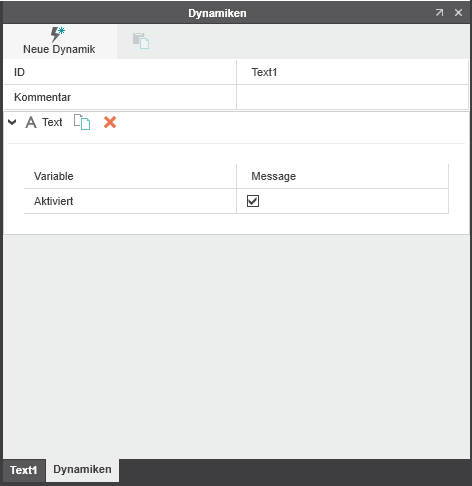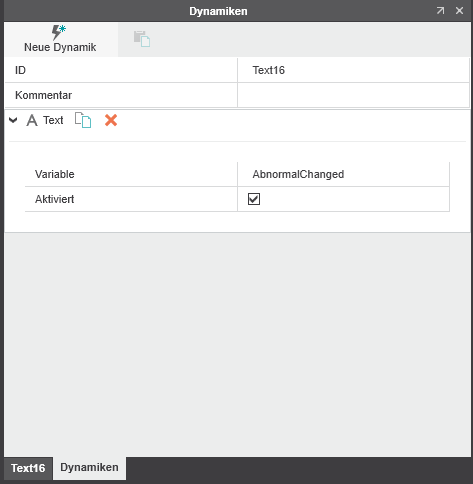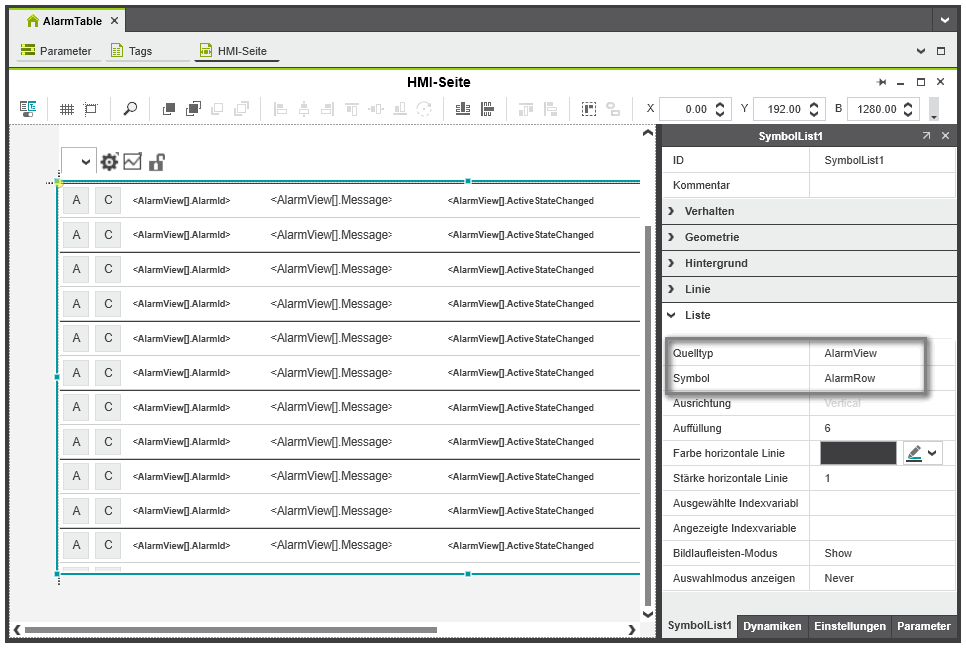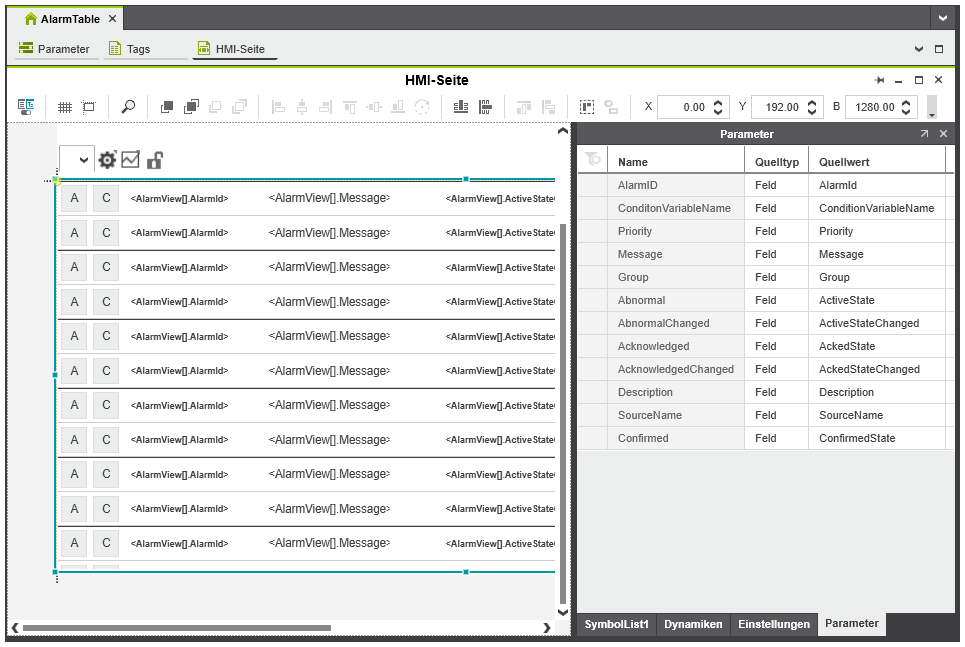Beispiel zum HMI Alarming
Dieses Beispiel zeigt, wie Sie ein Alarmsystem konfigurieren und mit Hilfe einer HMI-Symbolliste und einem benutzerdefinierten HMI-Symbol die Alarme in der HMI-Applikation visualisieren.
Im ersten Schritt definieren wird im Editor 'Alarm-Server | Alarme' den Alarm. D.h. wir wählen aus, welches Signal in der Applikation überwacht werden soll und konfigurieren die grundlegenden Alarmeigenschaften (eine detaillierte Beschreibung der Alarmeigenschaften finden Sie im Thema "Alarming"). Im zweiten Schritt erstellen wir ein HMI-Symbol mit dem Namen AlarmRow. Das AlarmRow-Symbol repräsentiert einen Alarm und dessen Eigenschaften im Alarmsystem. Im letzten Schritt konfigurieren wir eine Symbolliste mit dem Namen AlarmTable. Die Symbolliste repräsentiert die Alarmtabelle mit den vom Alarmsystem gemeldeten Alarmen. Die AlarmTable verwendet das AlarmRow-Symbol als Symbolinstanz.
Dieses Thema enthält die folgenden Abschnitte:
- Schritt 1: Definieren des Alarms
- Schritt 2: Erstellen der AlarmRow-Symbols
- Schritt 3: Erstellen der AlarmTable-Symbolliste
Schritt 1: Definieren des Alarms
In diesem Beispiel wird die Durchflussrate einer Pumpe mit Hilfe der Applikationsvariablen 'FlowRate' überwacht, um den Alarmzustand zu erkennen. Ein Alarm wird generiert, wenn die 'FlowRate' unter den Wert von 10 Prozent fällt (Alarm vom Typ LowLow). Ist die Pumpe aus (boolesche Variable 'Pump_Stopped' ist True), wird der Alarm unterdrückt.
Gehen Sie folgendermaßen vor:
- Öffnen Sie den Editor 'Alarme' des 'Alarm-Server'-Knotens in der ANLAGE. Konfigurieren Sie im 'Alarme'-Editor die Alarmeigenschaften wie folgt (nicht verwendete Alarmeigenschaften sind nicht aufgeführt):
Eigenschaft Wert Beschreibung Alarm ID PumpFlow_Low Eindeutiger Name des Alarms (darf keine Leerzeichen oder Sonderzeichen enthalten). Port / Variablenname Arp.Plc.Eclr/FlowRate Zu überwachende Variable 'FlowRate'. Alarmtyp Minimum Die 'FlowRate' wird mit dem 'LowLow'-Limit verglichen. Der Alarm wird ausgelöst, wenn der Wert den 'LowLow'-Wert unterschreitet. Der Alarm bleibt solange aktiv, bis der Wert das 'LowLow'-Limit überschreitet. LowLow REAL#0.1 Der Alarm wird ausgelöst, wenn die 'FlowRate' kleiner oder gleich 10 Prozent ist. Der Alarm bleibt solange aktiv, bis der Wert das Limit überschreitet. Priorität 1 Alarmpriorität (1 = niedrigste Alarmpriorität). Meldung Flow < 10% Text, der in der HMI-Applikation angezeigt wird, wenn der Alarm aktiv ist. Beschreibung Durchflussrate liegt unter dem Betriebsgrenzwert. Beschreibung, die in der HMI-Applikation angezeigt wird, wenn der Alarm aktiv ist. Zugriffsrechte:'Quittierung erforderlich''Bestätigung erforderlich''Unterdrückung erlaubt' Alle Kontrollkästchen aktiviert Aktionen, die vom Bediener durchgeführt werden müssen, wenn der Alarm aktiv ist. - 'Quittierung erforderlich'Der Bediener muss den Alarm quittieren, um den Alarm auf den Zustand 'Quittiert' (Acknowledged) zu setzen.
- 'Bestätigung erforderlich'Der Bediener muss den Alarm bestätigen, um den Alarm auf den Zustand 'Bestätigt' (Confirmed) zu setzen.
- 'Unterdrückung erlaubt'Der Alarm kann unterdrückt werden. Unterdrückt bedeutet, der Alarm wird dem Bediener nicht angezeigt, er ist aber weiterhin im System aktiv (siehe folgende Eigenschaft).
Unterdrückungsbedingung Variablenname Arp.Plc.Eclr/Pump_Stopped Der Alarm wird unterdrückt (nicht angezeigt), wenn die boolesche Variable 'Pump_Stopped' (Pumpe ist aus) True ist. Aktiviert Aktiviert Die Auswertung des Alarms wird durchgeführt. - Gehen Sie in den 'Tasks und Events'-Editor und ordnen Sie einem Task eine Programminstanz vom Typ 'AlarmProgram' zu.(Eine Programminstanz vom Typ 'AlarmProgram' (standardmäßig verfügbar) muss einem Task zugeordnet sein, um eine gültige Alarmkonfiguration zu erzeugen.)
Schritt 2: Erstellen der AlarmRow-Symbols
Das AlarmRow-Symbol repräsentiert den Alarm und dessen Eigenschaften. Es wird als Symbolinstanz der AlarmTable-Symbolliste verwendet. Jedes AlarmRow-Symbol steht für einen Alarm. Die Symbolparameter werden mit den Elementen des Alarm-Arrays beim Instanziieren in der AlarmTable verknüpft. So erfolgt der Zugriff auf die globale Liste der Alarme, deren Eigenschaften und Werte.
Gehen Sie folgendermaßen vor:
- Erstellen Sie ein HMI-Symbol.Wählen Sie aus dem Kontextmenü des Ordners 'Lokal' in der Kategorie 'HMI' im KOMPONENTEN-Bereich den Befehl 'HMI-Symbol hinzufügen' aus. Benennen Sie das Symbol um in 'AlarmRow'.
- Legen Sie im 'Parameter'-Editor des Symbols die folgenden Symbolparameter an (diese werden mit dem Elementen des Alarm-Arrays beim Instanziieren in der AlarmTable-Symbolliste verknüpft).
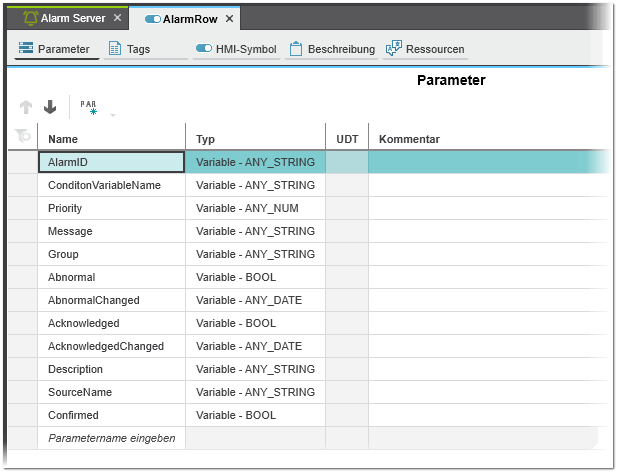
- Fügen Sie im 'HMI-Symbol'-Editor die folgenden HMI-Symbole ein und konfigurieren Sie für diese die aufgeführten Dynamiken:
 Schaltfläche 'A' (Quittieren) - Triggert die Quittierung des Alarms
Schaltfläche 'A' (Quittieren) - Triggert die Quittierung des Alarms
 Schaltfläche 'C' (Bestätigen) - Triggert die Bestätigung des Alarms
Schaltfläche 'C' (Bestätigen) - Triggert die Bestätigung des Alarms
 Textobjekt - Zeigt die AlarmID zur Laufzeit an und blinkt abhängig vom Alarmzustand
Textobjekt - Zeigt die AlarmID zur Laufzeit an und blinkt abhängig vom Alarmzustand
 Textobjekt - Zeigt den Meldungstext des Alarms
Textobjekt - Zeigt den Meldungstext des Alarms
 Textobjekt - Zeigt das Datum und die Uhrzeit der letzten Änderung des Alarmzustands an
Textobjekt - Zeigt das Datum und die Uhrzeit der letzten Änderung des Alarmzustands an
Schritt 3: Erstellen der AlarmTable-Symbolliste
Die AlarmTable-Symbolliste zeigt die Alarme an, die vom Alarmsystem zur Laufzeit gemeldet werden. Jede Reihe in der AlarmTable repräsentiert ein AlarmRow-Symbol (siehe oben).
Die Verbindung zum Alarmsystem erfolgt durch das Verknüpfen der Symbolparameter des AlarmRow-Symbols mit den Elementen des Alarm-Arrays.
Gehen Sie folgendermaßen vor:
- Erstellen Sie eine neue HMI-Seite und fügen Sie eine HMI-Symbolliste aus der Kategorie 'HMI | Objekte' in den KOMPONENTEN per Drag&Drop in die HMI-Seite ein.
- Wählen Sie im Eigenschaftenregister der Symbolliste im Listenfeld 'Quelltyp' den Eintrag 'AlarmView' aus. Für den 'Symbol'-Parameter' stellen Sie 'AlarmRow' ein.Der Quelltyp 'AlarmView' ermöglicht den Zugriff auf die Elemente des Alarm-Arrays (siehe folgender Schritt). Dieses Array enthält alle Alarminformationen, die zur Laufzeit von der Alarmquelle abgefragt werden.
- Öffnen Sie das Register 'Parameter' der Symbolliste. Die Spalte 'Name' enthält alle Symbolparameter, die wir zuvor für das AlarmRow-Symbol angelegt haben (siehe voriger Schritt).Ordnen Sie jedem Parameter einen Wert zu. Geben Sie für jeden Parameter den 'Quellwert' an. Die 'Quellwert'-Dropdown-Liste enthält die Elemente des Alarm-Arrays (die Auswahlliste zeigt nur die Array-Elemente an, deren Datentypen zum Datentyp des Symbolparameters passt).